window10家庭版怎么调节屏幕亮度 Win10家庭版屏幕亮度设置在哪里
更新时间:2023-10-04 10:59:49作者:xiaoliu
window10家庭版怎么调节屏幕亮度,在使用Windows 10家庭版时,我们常常会遇到需要调节屏幕亮度的情况,有些人可能会困惑于如何在Win10家庭版中进行屏幕亮度的设置。幸运的是Windows 10家庭版提供了简便的方法来满足我们的需求。接下来我们将一起探索在Win10家庭版中如何调节屏幕亮度以及这些设置的具体位置。无论是为了照顾眼睛健康还是提升观影体验,调节屏幕亮度都是我们日常使用电脑不可或缺的一项技巧。
具体步骤:
1.打开win10电脑后,先查看下自己的win10系统版本是不是win10家庭版的。如下图所示。
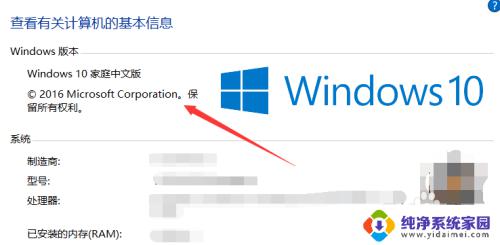
2.在点击win10桌面右下角的开始菜单,如下图所示。
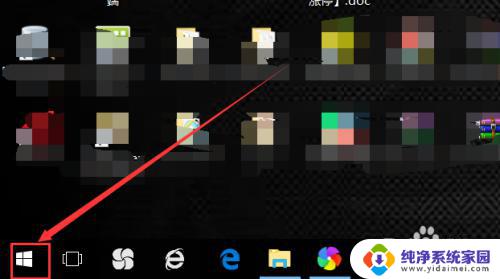
3.在弹出的菜单里,点击设置图标,如下图所示。
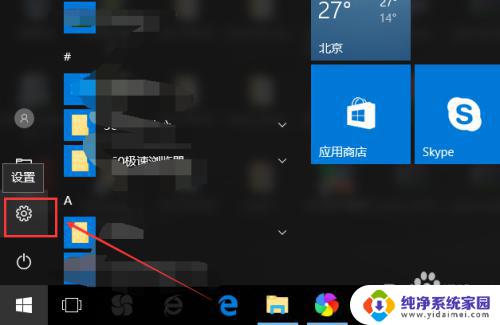
4.在打开的Windows设置界面里,点击系统图标,如下图所示。
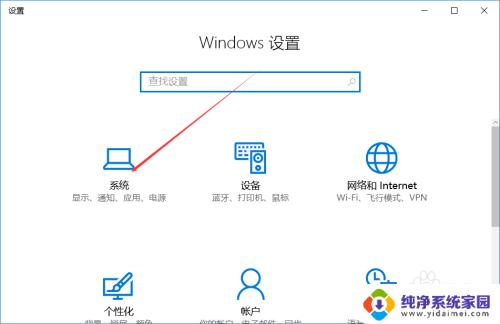
5.在设置界面上点击左侧导航上的【显示】,如下图所示。
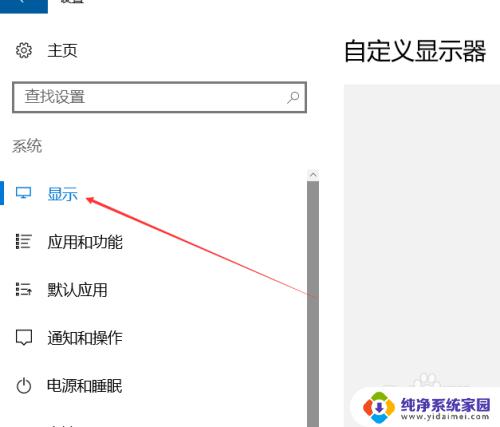
6.点击显示导航后,在右侧自定义显示器下面有个【调整亮度级别】。这就是设置win10系统屏幕亮度的地方,如下图所示。
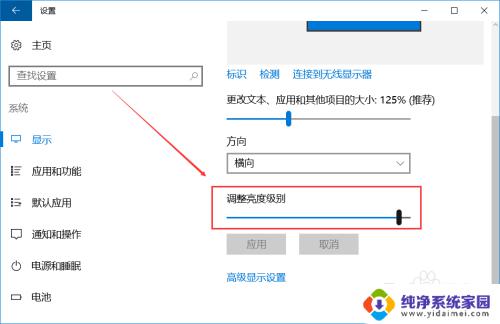
7.直接拖动滑块就可以调节win10屏幕亮度了,而且调节是动态的。这边调节了,win10屏幕亮度就立马变化了,如下图所示。
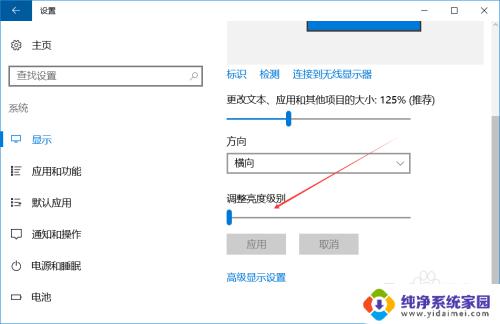
以上便是如何调节Windows 10家庭版屏幕亮度的全部内容,如果需要,用户可以按照小编提供的步骤进行操作,希望这篇文章能够对您有所帮助。
window10家庭版怎么调节屏幕亮度 Win10家庭版屏幕亮度设置在哪里相关教程
- 台式电脑在哪调节屏幕亮度 win10台式电脑如何调整屏幕亮度
- win10不能调节屏幕亮度 win10屏幕亮度无法调节怎么办
- 电脑的颜色亮度在哪里调 win10屏幕亮度和颜色调节方法
- 网吧win10怎么调节屏幕亮度 win10屏幕亮度调节的具体步骤
- windows10电脑怎么调节屏幕亮度 Win10系统如何调整屏幕亮度屏幕亮度设置方法
- window10怎么调屏幕亮度 Win10系统如何调整屏幕亮度的快捷键
- 笔记本显示屏亮度怎么调节亮度 Win10如何调整屏幕亮度
- 台式调节电脑屏幕亮度 win10台式电脑如何调节屏幕亮度
- win10调节屏幕亮度快捷键 新版WIN10如何快捷调节屏幕亮度
- 台式电脑屏幕亮度调节在哪里设置 win10台式电脑如何调整屏幕亮度
- 怎么查询电脑的dns地址 Win10如何查看本机的DNS地址
- 电脑怎么更改文件存储位置 win10默认文件存储位置如何更改
- win10恢复保留个人文件是什么文件 Win10重置此电脑会删除其他盘的数据吗
- win10怎么设置两个用户 Win10 如何添加多个本地账户
- 显示器尺寸在哪里看 win10显示器尺寸查看方法
- 打开卸载的软件 如何打开win10程序和功能窗口